성가신 YouTube 하단 표시 줄 '기능'을 제거하는 방법

셔터 쉐이드가 열광했던 시절을 기억하십니까? 모든 사람들이 자발적으로 시야를 확보하기 위해 비전의 많은 부분을 차단하기 때문에 인기가있었습니다. 좋은 어리석은 – 잠깐만, 그 유행은 죽었다 – 죄송합니다 Kanye. 인터넷 브라우저의 하단을 차지하고 화면을 차단하는 새로운 YouTube 바는 어떻습니까?
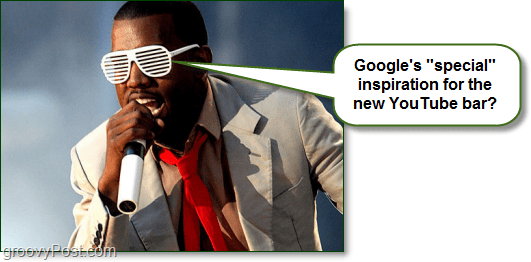
YouTube의 새로운 하단 바에는 조금 자동 실행 및 제안과 같은 멋진 기능동영상이 있지만 재생 목록에도 아직 없습니까? 바의 유용성에 관계없이 막대가 화면의 많은 부분을 차지하며 YouTube 비디오 페이지에서 세로 스크롤을 따라 가면서 완전히 벗어난 느낌이 듭니다. 그 말로, 그것을 제거하는 방법은 다음과 같습니다.
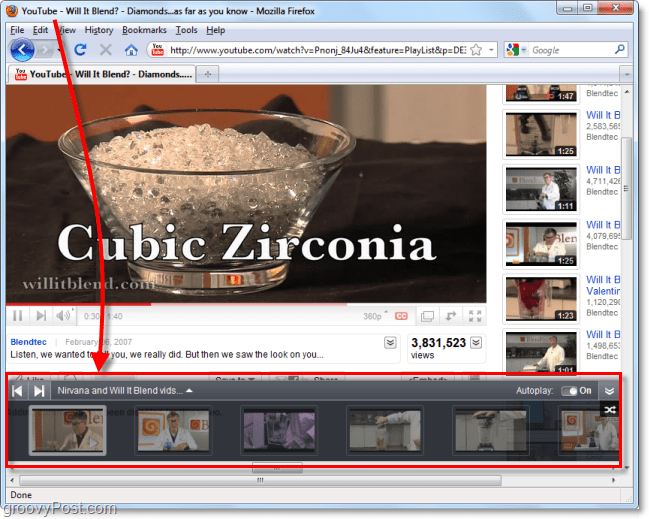
Firefox의 경우
1 단계 – Firefox 용 Grease Monkey 애드온 다운로드
아직없는 경우 https://addons.mozilla.org/en-US/firefox/addon/748/을 방문하여 Firefox에 Greasemonkey를 추가하십시오. 다만 딸깍 하는 소리 그만큼 Firefox에 추가 페이지의 버튼과 허용하다 설치.
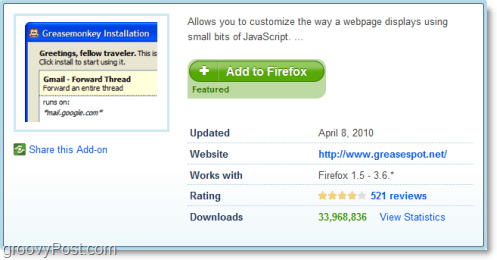
2 단계 – Greasemonkey에 사용자 스크립트 설치
Adam Rock은 성가신 YouTube 자동 재생 표시 줄을 차단하는 스크립트를 개발했으며 http://userscripts.org/scripts/show/82587에서 볼 수 있습니다. 설치하려면 딸깍 하는 소리 그만큼 설치 단추.
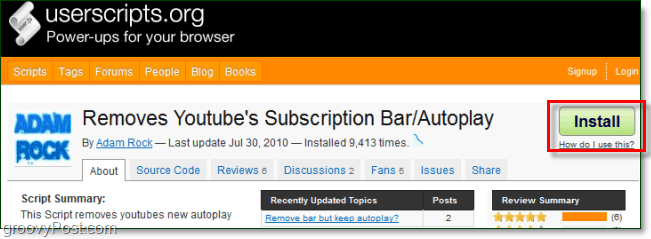
그리스 몽키가 자동으로 팝업됩니다. 딸깍 하는 소리 그만큼 설치 버튼을 클릭하여 그리스 몽키에 추가합니다.
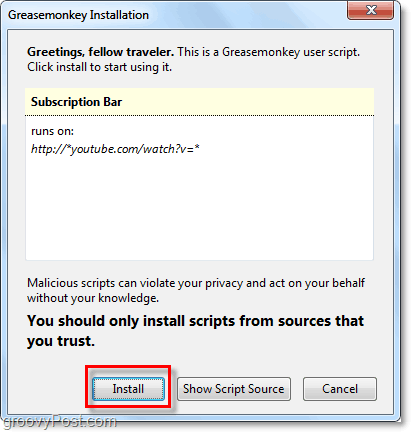
이것이 Firefox의 전부입니다! 이제 더 이상 성가신 YouTube 바를 다룰 필요가 없습니다.
크롬
1 단계 – 사용자 스크립트를 Chrome에 바로 설치
기본적으로 Chrome은 스크립트를 지원하므로 Greasemonkey와 같은 확장 프로그램을 설치할 필요가 없습니다. Chrome에서는 Firefox에서 막대를 비활성화하기 위해 선택한 것과 동일한 스크립트를 사용합니다.
http://userscripts.org/scripts/show/82587
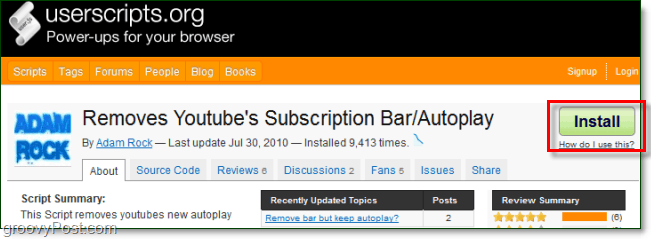
당신 직후 딸깍 하는 소리 설치Chrome 왼쪽 하단에 알림이 표시됩니다. 설치를 확인하려면 다음을 수행해야합니다. 딸깍 하는 소리 계속하다 표시된 작은 팝업에 설치하십시오.
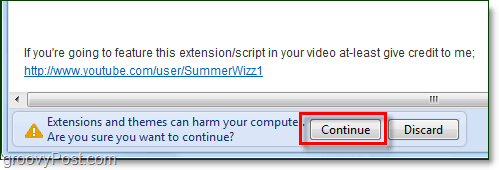
이제 Firefox를 사용하든 Chrome을 사용하든 안심하고 YouTube를 탐색 할 수 있습니다. 그루비 바없는 시청 경험을 즐기십시오!
![이메일에서 "Blackberry를 통해 전송"서명 제거 [groovyTips]](/images/groovytip/remove-the-ldquosent-via-blackberryrdquo-signature-from-emails-groovytips.png)




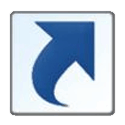




코멘트를 남겨주세요